DOC命令总结和使用方法
常用的DOC命令大全,带实例

常用的DOC命令大全,带实例一、md——建立子目录格式:md[盘符:][路径名]〈子目录名〉C:\>md dahai(在当前驱动器C盘下创建子目录dahai)C:\>md dahaig\haha(在longyu子目录下再创建haha子目录)二、cd——改变当前目录格式:cd[盘符:][路径名][子目录名] “cd\”格式,退回到根目录、“cd..”格式则退回到上一级目录。
例:(1)进入到tianlang子目录;(2)从tianlang子目录退回到子目录;(3)返回到根目录。
C:\>cd xiaosheng\haha(进入xiaosheng子目录下的haha子目录)C:\>xiaosheng\haha >cd..(退回上一级根目录)C:\>xiaosheng\haha >cd\ (返回到根目录)C:\>三、del——删除文件命令格式:del [盘符:][路径]〈文件名〉[/P] /p :删除前询问是否删除该文件四、rd——删除子目录命令格式:rd[盘符:][路径名][子目录名]说明:子目录再删除前必修是空的。
五、dir——显示磁盘目录命令格式:dir [盘符][路径][/P][/W]使用说明:/P的使用;当欲查看的目录太多,无法在一屏显示完屏幕会一直往上卷,不容易看清,加上/P参数后,屏幕上会分面一次显示23行的文件信息,然后暂停,并提示;Press any key to continue 查看windows文件夹这样文件比较多的目录是使用/W的使用:加上/W只显示文件名,至于文件大小及建立的日期和时间则都省略。
加上参数后,每行可以显示五个文件六、copy——文件复制命令格式:COPY [源盘][路径]〈源文件名〉[目标盘][路径][目标文件名] 使用说明:复制时,源文件名必须指出,不可以省略。
文件名中可以使用通配符“*”、“?”,可以同时复制多个文件。
系统清理的常用方法和DOC命令

1、进入:控制面板--系统--高级--环境变量2、单击用户变量中的TEMP--编辑--将那一长串内容变为D:\TEMP(根据你需要,可改成其它盘,但不是系统所在的就行了)3、同上,将TMP同样改为D:\TEMP。
因为这些东西是让你的系统盘快速膨胀的主要内患,其属性是隐藏的,有些朋友还找不到呢!4、在“系统变量”同样将TEMP和TMP改成上面的。
5、右键单击桌面“我的文档”--属性--目标文件夹中设置“目标文件夹位置”,将其改为D:\MyDocuments或D:\我的文档(喜欢放在哪里,你自己说了算!),然后可选移动。
这个很重要,事实上当我们的电脑崩溃后,在系统盘中一般没有什么重要的东西,有用的都在MyDocuments中了,所以把它给挪个窝,你就什么也不用担心了,还有,有相当一部分朋友在DOS模式下还不会备份MyDocuments中的内容(因为那个文件夹名称很长,如果你恰好又用了中文,那就恭喜你:麻烦更大啦!)6、右键单击InternetExplorer--属性--常规--Internet临时文件--设置--移动文件夹--选择D:\TemporaryInternetFiles\(如果没有,可先创建,当然可用D:\TEMP或其它什么,你的地盘,当然是你说了算!)--确定!7、系统--高级--性能--设置--高级--虚拟内存--更改--选择D或其它非系统分区--自定义大小--输入大小M--设置;选C或系统所在分区--无分页文件--设置--确定,这样就把虚拟存储器也转到其他硬盘上了。
@ECHO offcolor 0aREM [2012.08.11]REM 增加优化自记功项功能REM [2012.05.01]REM 区分服务器和非服务器(已取消)REM [2012.02.01]REM 重点优化了本地帐户垃圾文件索引功能——减少了循环次数以减小系统资源占用REM 修复细小Bug——修复个别因命令书写失误导致的功能失效问题REM [2012.01.31]REM 优化了清理顺序——将需要重点清除和资源占用小的功能优先执行REM [2012.01.30]REM 优化更为彻底——可全自动删除域环境下所有本地帐户下的垃圾文件、自动删除系统更新遗留的补丁文件REM 针对家庭使用,增加了系统优化功能——自动判断是否需要优化,减少资源占用::echo 当前帐户:%username%ECHO.ECHO ==本程序用于服务器时具有相当的危险性,请参照本程序源码REM操作!==REM 服务器操作时这部分操作请勿使用!否则本人概不负责!echo 禁止java后台更新程序自启动reg delete HKEY_LOCAL_MACHINE\SOFTWARE\Microsoft\Windows\CurrentVersion\Run /v SunJavaUpdateSched /f >nul 2>nulecho 禁止Adobe Reader升级程序自启动reg delete HKEY_LOCAL_MACHINE\SOFTWARE\Microsoft\Windows\CurrentVersion\Run /v "Adobe ARM" /f >nul 2>nulreg delete HKEY_LOCAL_MACHINE\SOFTWARE\Microsoft\Windows\CurrentVersion\Run /v "Adobe Reader Speed Launcher" /f >nul 2>nulreg delete HKEY_LOCAL_MACHINE\SOFTWARE\Microsoft\Windows\CurrentVersion\Run /v Reader_sl /f >nul 2>nulecho 禁止飞信自启动reg delete HKEY_LOCAL_user\SOFTWARE\Microsoft\Windows\CurrentVersion\Run /v Fetion /f >nul 2>nulecho 禁止系统配置程序员自启动reg delete HKEY_LOCAL_MACHINE\SOFTWARE\Microsoft\Windows\CurrentVersion\Run /v MSConfig /f >nul 2>nulecho 禁止日语输入法自启动reg delete HKEY_LOCAL_MACHINE\SOFTWARE\Microsoft\Windows\CurrentVersion\Run /v IMJPMIG8.1 /f >nul 2>nulecho 禁止微软多语言支持自启动reg delete HKEY_LOCAL_MACHINE\SOFTWARE\Microsoft\Windows\CurrentVersion\Run /v IMEKRMIG6.1 /f >nul 2>nulecho 禁止微软IME输入法组件自启动reg delete HKEY_LOCAL_MACHINE\SOFTWARE\Microsoft\Windows\CurrentVersion\Run /v IMSCMig /f >nul 2>nulecho 禁止同步自启动reg delete HKEY_LOCAL_MACHINE\SOFTWARE\Microsoft\Windows\CurrentVersion\Run /v "Synchronization Manager" /f >nul 2>nulecho 禁止微软拼音输入法2002自启动reg delete HKEY_LOCAL_MACHINE\SOFTWARE\Microsoft\Windows\CurrentVersion\Run /v MSPY2002 /f >nul 2>nulecho 禁止微软拼音输入法组件自启动reg delete HKEY_LOCAL_MACHINE\SOFTWARE\Microsoft\Windows\CurrentVersion\Run /v PHIME2002A /f >nul 2>nulreg delete HKEY_LOCAL_MACHINE\SOFTWARE\Microsoft\Windows\CurrentVersion\Run /v PHIME2002ASync /f >nul 2>nulreg delete HKEY_LOCAL_MACHINE\SOFTWARE\Microsoft\Windows\CurrentVersion\Run /v "Microsoft Pinyin IME Migration" /f >nul 2>nulTITLE 清理.bak备份文件-谨慎操作!del /f /s /q %windir%\*.bakREM 用于服务器时请勿删除日志!-谨慎操作!TITLE 用于服务器时请勿删除日志!-谨慎操作!del /f /s /q %systemdrive%\*.logREM 勿使用rd /s /q %windir%\temp & md %windir%\temp命令,否则服务器服务(如DB)容易出现问题!del /f/s /q %windir%\temp\*.*REM 若要清理帮助文件,将下面的::删除即可rd /s /q "%windir%\help"ECHO ::1.清理局域网共享痕迹--注册表::TITLE ::1.清理局域网共享痕迹--注册表::reg delete "HKCU\Software\Microsoft\Windows\CurrentVersion\Explorer\WorkgroupCrawler\Shares"/f >nul 2>nulECHO ::2.清理运行或操作历史记录--注册表::TITLE ::2.清理运行或操作历史记录--注册表::reg delete "HKCU\Software\Microsoft\Windows\CurrentVersion\Explorer\RecentDocs\Folder" /va /f >nul 2>nulreg delete "HKCU\Software\Microsoft\Windows\CurrentVersion\Explorer\RecentDocs\.txt" /va /f >nul 2>nulreg delete "HKCU\Software\Microsoft\Windows\CurrentVersion\Explorer\RecentDocs\.rar" /va /f >nul 2>nulreg delete "HKCU\Software\Microsoft\Windows\CurrentVersion\Explorer\RecentDocs\.mp3" /va /f >nul 2>nulreg delete "HKCU\Software\Microsoft\Windows\CurrentVersion\Explorer\RecentDocs\.jpg" /va /f >nul 2>nulreg delete "HKCU\Software\Microsoft\Windows\CurrentVersion\Explorer\RecentDocs\.ini" /va /f >nul 2>nulreg delete "HKCU\Software\Microsoft\Windows\CurrentVersion\Explorer\RecentDocs\.bmp" /va/f >nul 2>nulreg delete "HKCU\Software\Microsoft\Windows\CurrentVersion\Explorer\RecentDocs\.doc" /va /f >nul 2>nulreg delete "HKCU\Software\Microsoft\Windows\CurrentVersion\Explorer\RecentDocs\.eip" /va /f >nul 2>nulreg delete "HKCU\Software\Microsoft\Windows\CurrentVersion\Explorer\RecentDocs\.htm" /va /f >nul 2>nulreg delete "HKCU\Software\Microsoft\Windows\CurrentVersion\Explorer\RecentDocs\.ico" /va /f >nul 2>nulreg delete "HKCU\Software\Microsoft\Windows\CurrentVersion\Explorer\RecentDocs\.inf" /va /f >nul 2>nulreg delete "HKCU\Software\Microsoft\Windows\CurrentVersion\Explorer\RecentDocs\.gif" /va /f >nul 2>nulreg delete "HKCU\Software\Microsoft\Windows\CurrentVersion\Explorer\RecentDocs\.wav" /va /f >nul 2>nulreg delete "HKCU\Software\Microsoft\Windows\CurrentVersion\Explorer\RecentDocs\.xls" /va /f >nul 2>nulreg delete "HKCU\Software\Microsoft\Windows\CurrentVersion\Explorer\RecentDocs\.rm" /va /f >nul 2>nulreg delete "HKCU\Software\Microsoft\Windows\CurrentVersion\Explorer\RecentDocs" /va /f >nul 2>nulreg delete "HKCU\Software\Microsoft\Windows\CurrentVersion\Explorer\ComDlg32\LastVisitedMRU" /va /f >nul 2>nulreg delete "HKCU\Software\Microsoft\Windows\CurrentVersion\Explorer\ComDlg32\OpenSaveMRU\*" /va /f >nul 2>nulreg delete "HKCU\Software\Microsoft\Windows\CurrentVersion\Explorer\ComDlg32\OpenSaveMRU\mp3" /va /f >nul 2>nulreg delete "HKCU\Software\Microsoft\Windows\CurrentVersion\Explorer\ComDlg32\OpenSaveMRU\rm" /va /f >nul 2>nulreg delete "HKCU\Software\Microsoft\Windows\CurrentVersion\Explorer\ComDlg32\OpenSaveMRU\wav" /va /f >nul 2>nulreg delete "HKCU\Software\Microsoft\Windows\CurrentVersion\Explorer\ComDlg32\OpenSaveMRU\bat" /va /f >nul 2>nulreg delete "HKCU\Software\Microsoft\Windows\CurrentVersion\Explorer\ComDlg32\OpenSaveMRU\exe" /va /f >nul 2>nulreg delete "HKCU\Software\Microsoft\Windows\CurrentVersion\Explorer\ComDlg32\OpenSaveMRU\eip"/va /f >nul 2>nulreg delete "HKCU\Software\Microsoft\Windows\CurrentVersion\Explorer\ComDlg32\OpenSaveMRU\ico" /va /f >nul 2>nulreg delete "HKCU\Software\Microsoft\Windows\CurrentVersion\Explorer\ComDlg32\OpenSaveMRU\htm" /va /f >nul 2>nulreg delete "HKCU\Software\Microsoft\Windows\CurrentVersion\Explorer\ComDlg32\OpenSaveMRU\jpg" /va /f >nul 2>nulreg delete "HKCU\Software\Microsoft\Windows\CurrentVersion\Explorer\RunMRU" /va /f >nul 2>nulreg delete "HKCU\Software\Microsoft\Windows\CurrentVersion\Explorer\StreamMRU" /va /f >nul 2>nulreg delete "HKCU\Software\Microsoft\Windows\CurrentVersion\Explorer\UserAssist\{5E6AB780-7743-11CF -A12B-00AA004AE837}\Count" /va /f >nul 2>nulreg delete "HKCU\Software\Microsoft\Windows\CurrentVersion\Explorer\UserAssist\{75048700-EF1F-11D0 -9888-006097DEACF9}\Count" /va /f >nul 2>nulreg delete "HKCU\Software\WinRAR\ArcHistory" /va /f >nul 2>nulreg delete "HKCU\Software\WinRAR\DialogEditHistory\ArcName" /va /f >nul 2>nulreg delete "HKCU\Software\WinRAR\DialogEditHistory\ExtrPath" /va /f >nul 2>nulreg delete "HKCU\Software\Microsoft\MediaPlayer\Player\RecentFileList" /va /f >nul 2>nulreg delete "HKCU\Software\Microsoft\Microsoft Management Console\Recent File List" /va /f >nul 2>nulreg delete "HKCU\Software\Microsoft\Office\11.0\PowerPoint\Recent File List" /va /f >nul 2>nul reg delete "HKCU\Software\Microsoft\Office\11.0\Excel\Recent File" /va /f >nul 2>nulreg delete "HKCU\Software\Microsoft\Office\11.0\Word\Data" /v "Settings" /f >nul 2>nulreg delete "HKCU\Software\VMware, Inc." /va /f >nul 2>nulECHO ::3.清理IE浏览历史的下拉列表--注册表::TITLE ::3.清理IE浏览历史的下拉列表--注册表::reg delete "HKCU\Software\Microsoft\Internet Explorer\TypedUrls" /va /f >nul 2>nulECHO ::4.正在清理常见系统垃圾文件,请退出360等程序::TITLE ::4.正在清理常见系统垃圾文件,请退出360等程序::del /f /q "%ALLUSERSPROFILE%\Documents\DrWatson\*.*">nul 2>nuldel /f /s /q %systemdrive%\*.tmpdel /f /s /q %systemdrive%\*._mpdel /f /s /q %systemdrive%\*.giddel /f /s /q %systemdrive%\*.chkdel /f /s /q %systemdrive%\*.olddel /f /s /q %systemdrive%\thumbs.dbdel /f /s /q %systemdrive%\recycled\*.*del /f /s /q %windir%\system32\dllcache\*.*del /f /s /q %windir%\prefetch\*.*clsECHO ::5.为安全起见,以下清理操作只对当前登录帐户有效::TITLE ::5.为安全起见,以下清理操作只对当前登录帐户有效::del /f /s /q "%tmp%\*.*"ECHO ::6.清理文件缓存::TITLE ::6.清理文件缓存::SFC /purgecacheclsECHO ::7.清理系统升级补丁目录::TITLE ::7.清理系统升级补丁目录::dir %SystemRoot%\$*$ /ad/b >%SystemRoot%\DirTmp.txtfor /f %%a in (%SystemRoot%\DirTmp.txt) do rd /s /q "%SystemRoot%\%%a"del /f /q %SystemRoot%\DirTmp.txtclsECHO ::8.清理磁盘错误检测文件::TITLE ::8.清理磁盘错误检测文件::dir %SystemDrive%\found.??? /ad/b >%systemDrive%\DirTmp.txtfor /f %%a in (%systemDrive%\DirTmp.txt) do rd /s /q "%systemDrive%\%%a"del /f /q %systemDrive%\DirTmp.txtclsECHO ::9.正在清理所有(域)帐户下的所有临时文件,请稍候::TITLE ::9.正在清理所有(域)帐户下的所有临时文件,请稍候::dir "%SystemDrive%\Documents and Settings\" /ad/b >%SystemDrive%\DirTmp.txtfor /f %%a in (%SystemDrive%\DirTmp.txt) do del /f /s /q "%SystemDrive%\Documents and Settings\%%a\Cookies\*.*"&del /f /s /q "%SystemDrive%\Documents andSettings\%%a\Recent\*.*"&rd /s /q "%SystemDrive%\Documents and Settings\%%a\Local Settings\History\"&del /f /s /q "%SystemDrive%\Documents and Settings\%%a\Local Settings\Temp\*.*"&del /f /s /q "%SystemDrive%\Documents and Settings\%%a\Local Settings\Temporary Internet Files\*.*"del /f /q %SystemDrive%\DirTmp.txtclsECHO ::10.删除系统驱动备份文件,释放空间::TITLE ::10.删除系统驱动备份文件,释放空间::rd /s /q %SystemDrive%\swsetup\ECHO ::11.正在进行系统优化::TITLE ::11.正在进行系统优化::reg delete "HKLM\SOFTWARE\Microsoft\Windows\CurrentVersion\Run" /v TkBellExe /f clsECHO ::12.正在进行最后一步——磁盘清理,完成后自动退出::ECHO 当耗时越长时,说明你系统垃圾越多,请耐心等待程序执行完毕。
jsdoc文档 高级用法示例

jsdoc文档高级用法示例JSdoc文档高级用法示例[jsdoc文档高级用法示例]作为主题,本文将一步一步回答你关于JSdoc 文档的高级用法示例的问题。
我们将介绍JSdoc文档的重要性、常用的标签和语法、如何编写高质量的JSdoc注释以及一些示例代码。
希望通过这篇文章,你能够更好地理解和运用JSdoc文档。
第一部分:JSdoc文档介绍和重要性(大约500字)JSdoc文档是一种用于JavaScript代码的文档注释工具,它允许开发者在代码中添加注释,并生成可阅读的文档。
JSdoc文档非常重要,它有助于开发者更好地理解和维护代码,并提供给其他人使用或阅读。
以下是几个JSdoc文档的重要性:1. 提供代码的整体概述:JSdoc文档通过将代码中重要的部分用注释标记起来,使得读者能够快速了解代码的核心功能和结构,而不必深入阅读每一行代码。
2. 改善代码的可维护性:通过编写详细的注释,开发者可以更好地理解自己的代码,并在以后需要修改或添加功能时,更容易进行维护。
3. 方便团队合作和沟通:当多个开发者一起合作开发项目时,JSdoc文档可以提供统一的代码规范和文档结构,使得团队成员更容易理解和共享代码。
4. 方便代码的重用:通过为函数和类编写详细的注释,其他开发者可以轻松了解如何正确使用这些功能,并在其他项目中重用。
第二部分:常用的JSdoc标签和语法(大约500字)在编写JSdoc注释时,我们需要使用一些特殊的标签和语法来描述函数、类、变量等元素。
以下是一些常用的JSdoc标签和语法示例:1. `@param`:用于描述函数的参数,例如:`@param {string} name - 用户名`2. `@return`:用于描述函数的返回值,例如:`@return {number} - 计算结果`3. `@throws`:用于描述可能抛出的异常,例如:`@throws {Error} - 无效的参数`4. `@type`:用于描述变量的数据类型,例如:`@type {string}`5. `@typedef`:用于定义自定义类型,例如:`@typedef {Object} Person - 人员信息`这只是一些常用的JSdoc标签和语法,实际上,JSdoc文档支持大量的标签和语法,开发者可以根据需要选择合适的标签来编写更加详细和准确的注释。
stata asdoc命令用法

stata asdoc命令用法1. 简介asdoc是一个Stata命令,用于生成漂亮的表格和汇总统计报告。
它可以将Stata数据集中的结果输出为Word、Excel和HTML文件,使得结果更加易于阅读和分享。
asdoc命令可以用于生成各种类型的表格,包括描述性统计表、回归模型结果表、面板数据模型结果表等。
2. 安装在使用asdoc命令之前,首先需要在Stata中安装asdoc包。
可以通过以下命令完成安装:ssc install asdoc3. 基本用法3.1 描述性统计表使用asdoc命令生成描述性统计表非常简单。
只需使用asdoc命令后面跟着要生成表格的变量列表即可。
例如,要生成变量var1和var2的描述性统计表,可以使用以下命令:asdoc var1 var2通过默认设置,asdoc命令将生成一个包含变量名称、观测数量、平均值、标准差等统计量的表格。
3.2 回归模型结果表asdoc命令还可以用于生成回归模型的结果表。
只需在asdoc命令后面跟着回归模型命令即可。
例如,要生成一个包含回归模型结果的表格,可以使用以下命令:asdoc regress depvar indepvars其中,depvar是因变量,indepvars是自变量列表。
asdoc命令会自动提取回归模型的结果,并生成一个包含系数、标准误、t值等信息的表格。
3.3 高级用法asdoc命令还支持许多高级用法,用于生成更复杂的表格。
以下是一些常用的高级用法示例:3.3.1 合并多个表格使用asdoc命令可以将多个表格合并为一个表格。
例如,要将描述性统计表和回归模型结果表合并为一个表格,可以使用以下命令:asdoc var1 var2, title(Descriptive Statistics) replaceasdoc regress depvar indepvars, title(Regression Results) append其中,title选项用于为每个表格指定标题,replace选项用于替换(覆盖)已存在的文件,append选项用于将结果追加到已存在的文件。
保存Word文档的方法总结

保存Word文档的方法总结
保存Word文档的方法总结
[方法一]
使用“保存”命令。
第一步:在Word 2000界面上,移动鼠标到菜单栏,单击“文件”一“保存”或者移动鼠标到常用工具栏,单击“保存”按钮。
第二步:如果该文档以前保存过,那么Word 2000将修改后的文档以原来的名字保存在以前存放的文件夹中。
如果该文档以前从未保存过,Word 2000将弹出“另存为”对话框。
在“文件名”框中输入要保存的文档的文件名,在“保存位置”框中输入或选择保存该文档的文件夹。
然后单击“保存”按钮,该文档就被保存在选定的位置。
[方法二]
使用“另存为”命令。
在Word 2000界面上,移动鼠标到菜单栏,单击“文件”“另存为”,可以把已存过盘的文档换个位置、文件名保存起来。
Word 2000提供的缺省文件类型为“. doc”。
如果保存的是新文档,选择“另存为”和“保存”命令的结果是一样的`。
也可以使用“另存为”命令将Word 2000的文档以其他格式存盘,只需在“另存为”对话框中选择相应的保存类型即可(计算机基础知识 )。
[方法三]
自动保存:Word 2000为防止因停电、死机或其他意外事故导致文档内容的丢失,可操作设置自动保存功能。
第一步:移动鼠标到菜单栏,单击“工具”一“选项”,打开“选项”对话框,单击选定“保存”选项卡。
第二步:单击选定“自动保存时间间隔”复选框,在“分钟”框中输入或选择用于自动保存的时间间隔。
Word 2000的自动保存功能只是一种暂时的保存,在正常操作中应使用“保存”或“另存为”命令保存文档。
下载全文。
dos命令ROUTE详解及使用格式

dos命令ROUTE详解及使用格式ROUTE命令详解注:route命令最大的用途就是让你的计算机在单网卡下指定2个不同网段的ip并可以让你的计算机同时访问这两个网段的共享资源内容:Route在本地 IP 路由表中显示和修改条目。
语法route [-f] [-p] [Command [Destination] [mask Netmask] [Gateway] [metric Metric]] [if Interface]] 参数-f清除所有不是主路由(网掩码为255.255.255.255 的路由)、环回网络路由(目标为 127.0.0.0,网掩码为 255.255.255.0 的路由)或多播路由(目标为224.0.0.0,网掩码为 240.0.0.0 的路由)的条目的路由表。
如果它与命令之一(例如add、change 或delete)结合使用,表会在运行命令之前清除。
-p与add 命令共同使用时,指定路由被添加到注册表并在启动TCP/IP 协议的时候初始化 IP 路由表。
默认情况下,启动 TCP/IP 协议时不会保存添加的路由。
与 print 命令一起使用时,则显示永久路由列表。
所有其它的命令都忽略此参数。
永久路由存储在注册表中的位置是HKEY_LOCAL_MACHINE\SYSTEM\CurrentControlSet\Services\T cpip\Par ameters\PersistentRoutes。
Command指定要运行的命令。
下表列出了有效的命令。
命令目的add 添加路由change 更改现存路由delete 删除路由print 打印路由Destination指定路由的网络目标地址。
目标地址可以是一个IP 网络地址(其中网络地址的主机地址位设置为 0),对于主机路由是 IP 地址,对于默认路由是 0.0.0.0。
mask subnetmask指定与网络目标地址相关联的网掩码(又称之为子网掩码)。
DOC攻击

什么是DoS攻击那么,DoS到底是什么?接触PC机较早的同志会直接想到微软磁盘操作系统的DOS--Disk Operation System?哦,不不不,我看盖茨可不像是黑客的老大哟!此DoS 非彼DOS也,DoS即Denial Of Service,拒绝服务的缩写。
DoS是指故意的攻击网络协议实现的缺陷或直接通过野蛮手段残忍地耗尽被攻击对象的资源,目的是让目标计算机或网络无法提供正常的服务或资源访问,使目标系统服务系统停止响应甚至崩溃,而在此攻击中并不包括侵入目标服务器或目标网络设备。
这些服务资源包括网络带宽,文件系统空间容量,开放的进程或者允许的连接。
这种攻击会导致资源的匮乏,无论计算机的处理速度多快、内存容量多大、网络带宽的速度多快都无法避免这种攻击带来的后果。
要知道任何事物都有一个极限,所以总能找到一个方法使请求的值大于该极限值,因此就会故意导致所提供的服务资源匮乏,表面上好象是服务资源无法满足需求。
所以千万不要自认为拥有了足够宽的带宽和足够快的服务器就有了一个不怕DoS攻击的高性能网站,拒绝服务攻击会使所有的资源变得非常渺小。
其实,我们作个形象的比喻来理解DoS。
街头的餐馆是为大众提供餐饮服务,如果一群地痞流氓要DoS餐馆的话,手段会很多,比如霸占着餐桌不结账,堵住餐馆的大门不让路,骚扰餐馆的服务员或厨子不能干活,甚至更恶劣……相应的计算机和网络系统则是为Internet 用户提供互联网资源的,如果有黑客要进行DoS攻击的话,可以想象同样有好多手段!今天最常见的DoS攻击有对计算机网络的带宽攻击和连通性攻击。
带宽攻击指以极大的通信量冲击网络,使得所有可用网络资源都被消耗殆尽,最后导致合法的用户请求无法通过。
连通性攻击指用大量的连接请求冲击计算机,使得所有可用的操作系统资源都被消耗殆尽,最终计算机无法再处理合法用户的请求。
什么是DDoS传统上,攻击者所面临的主要问题是网络带宽,由于较小的网络规模和较慢的网络速度的限制,攻击者无法发出过多的请求。
批量更改文件后缀名的方法
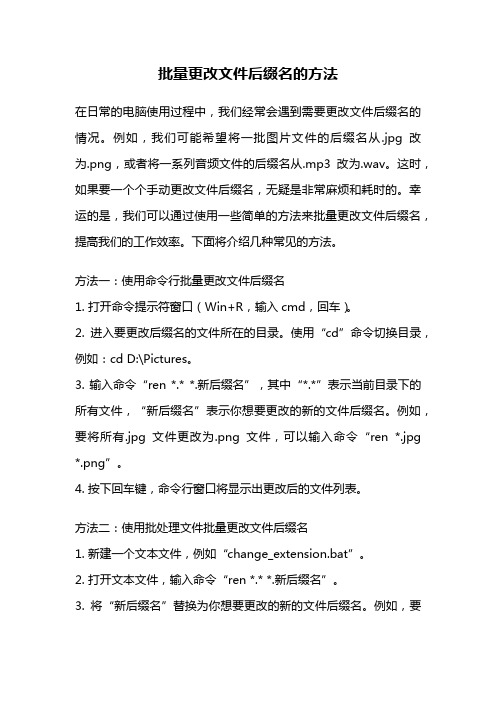
批量更改文件后缀名的方法在日常的电脑使用过程中,我们经常会遇到需要更改文件后缀名的情况。
例如,我们可能希望将一批图片文件的后缀名从.jpg改为.png,或者将一系列音频文件的后缀名从.mp3改为.wav。
这时,如果要一个个手动更改文件后缀名,无疑是非常麻烦和耗时的。
幸运的是,我们可以通过使用一些简单的方法来批量更改文件后缀名,提高我们的工作效率。
下面将介绍几种常见的方法。
方法一:使用命令行批量更改文件后缀名1. 打开命令提示符窗口(Win+R,输入cmd,回车)。
2. 进入要更改后缀名的文件所在的目录。
使用“cd”命令切换目录,例如:cd D:\Pictures。
3. 输入命令“ren *.* *.新后缀名”,其中“*.*”表示当前目录下的所有文件,“新后缀名”表示你想要更改的新的文件后缀名。
例如,要将所有.jpg文件更改为.png文件,可以输入命令“ren *.jpg *.png”。
4. 按下回车键,命令行窗口将显示出更改后的文件列表。
方法二:使用批处理文件批量更改文件后缀名1. 新建一个文本文件,例如“change_extension.bat”。
2. 打开文本文件,输入命令“ren *.* *.新后缀名”。
3. 将“新后缀名”替换为你想要更改的新的文件后缀名。
例如,要将所有.jpg文件更改为.png文件,可以输入命令“ren *.jpg *.png”。
4. 保存文本文件,并将文件后缀名修改为“.bat”。
5. 将该批处理文件放在要更改后缀名的文件所在的目录。
6. 双击运行批处理文件,文件后缀名将被批量更改。
方法三:使用专业的文件批量重命名工具除了使用命令行或批处理文件外,我们还可以使用一些专业的文件批量重命名工具来更改文件后缀名。
这些工具通常提供了更多的选项和功能,可以更方便地批量处理文件。
总结:通过命令行、批处理文件或专业的文件批量重命名工具,我们可以轻松地实现批量更改文件后缀名的操作。
这些方法简单易行,能够大大提高我们的工作效率。
运用ASDoc工具

运⽤ASDoc⼯具译者注:ASDoc是adobe官⽅提供的ActionScript的API⽂档⽣成⼯具,现在已经集成在FlexBuilder3中打开ASDoc⼯具的⽅法:1.安装FlexBuilder3后,打开开始—>程序—>Adobe—>Adobe Flex 3 SDK Command Prompt2.此时会进⼊cmd命令⾏界⾯,⽤cd命令进⼊你的⼯程⽬录下例如我的⼯程⽬录是E:\flexwork当前是cmd指向在C:\Program Files\Adobe\FLexBuilder3\3.⾸先输⼊ E:进⼊E:\然后输⼊ cd flexwork屏幕显⽰E:\flexwork\> 后即可使⽤asdoc命令编译API⽂档了编译后的asdoc⽂档会在E:\flexwork\路径下输出⼀个asdoc-output⽂件夹,运⾏⾥⾯的index.html就是API⽂档主页你可以使⽤以下的ASDoc命令参数来制定类⽂件列表doc-classes doc-sourcess doc-namespacesdoc-classes和doc-namespaces要求⽤source-path指定类⽂件⽂件所在的根⽬录排除类⽂件⽤doc-classes, doc-sources和 doc-namespaces命令输出所有的类⽂件时,会有以下三点例外:⽤exclude-classes参数指定的类不会输出类中包含了@private标签的不会被输出SWC中的类,不会被输出以下的例⼦中,会输出当前⽬录及其⼦⽬录下所有类⽂件,除了comps\PageWidget 和 comps\ScreenWidget.as:asdoc -source-path . -doc-sources . -exclude-classes comps.PageWidget comps.ScreenWidget注意:这些被排除的类,仍然会同其他类⼀样被编译,只是内容不会被输出如果将exclude-dependecies参数设为true,当编译类时所依赖的相关类不会被输出。
命令提示符使用大全.doc
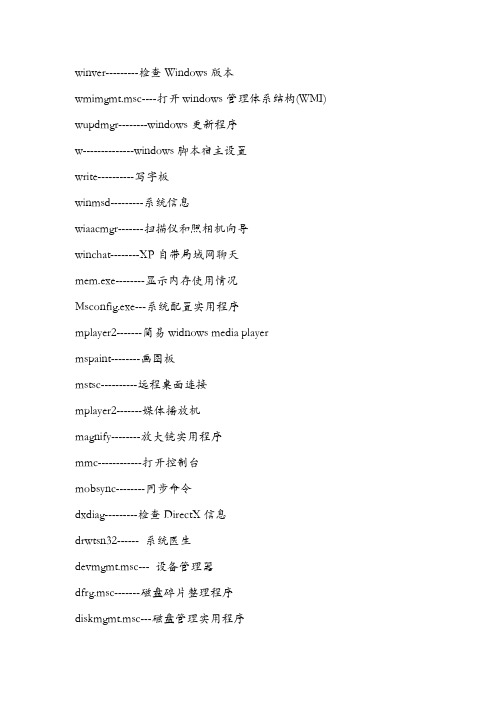
winver---------检查Windows版本wmimgmt.msc----打开windows管理体系结构(WMI) wupdmgr--------windows更新程序w--------------windows脚本宿主设臵write----------写字板winmsd---------系统信息wiaacmgr-------扫描仪和照相机向导winchat--------XP自带局域网聊天mem.exe--------显示内存使用情况Msconfig.exe---系统配臵实用程序mplayer2-------简易widnows media playermspaint--------画图板mstsc----------远程桌面连接mplayer2-------媒体播放机magnify--------放大镜实用程序mmc------------打开控制台mobsync--------同步命令dxdiag---------检查DirectX信息drwtsn32------ 系统医生devmgmt.msc--- 设备管理器dfrg.msc-------磁盘碎片整理程序diskmgmt.msc---磁盘管理实用程序dcomcnfg-------打开系统组件服务ddeshare-------打开DDE共享设臵dvdplay--------DVD播放器net stop messenger-----停止信使服务net start messenger----开始信使服务notepad--------打开记事本nslookup-------网络管理的工具向导ntbackup-------系统备份和还原narrator-------屏幕“讲述人”ntmsmgr.msc----移动存储管理器ntmsoprq.msc---移动存储管理员操作请求netstat -an----(TC)命令检查接口syncapp--------创建一个公文包sysedit--------系统配臵编辑器sigverif-------文件签名验证程序sndrec32-------录音机shrpubw--------创建共享文件夹secpol.msc-----本地安全策略syskey---------系统加密,一旦加密就不能解开,保护windows xp系统的双重密码services.msc---本地服务设臵Sndvol32-------音量控制程序sfc.exe--------系统文件检查器sfc /scannow---windows文件保护tsshutdn-------60秒倒计时关机命令tourstart------xp简介(安装完成后出现的漫游xp程序)taskmgr--------任务管理器eventvwr-------事件查看器eudcedit-------造字程序explorer-------打开资源管理器packager-------对象包装程序perfmon.msc----计算机性能监测程序progman--------程序管理器regedit.exe----注册表rsop.msc-------组策略结果集regedt32-------注册表编辑器rononce -p ----15秒关机regsvr32 /u *.dll----停止dll文件运行regsvr32 /u zipfldr.dll------取消ZIP支持cmd.exe--------CMD命令提示符chkdsk.exe-----Chkdsk磁盘检查certmgr.msc----证书管理实用程序calc-----------启动计算器charmap--------启动字符映射表cliconfg-------SQL SERVER 客户端网络实用程序Clipbrd--------剪贴板查看器conf-----------启动netmeetingcompmgmt.msc---计算机管理cleanmgr-------垃圾整理ciadv.msc------索引服务程序osk------------打开屏幕键盘odbcad32-------ODBC数据源管理器oobe/msoobe /a----检查XP是否激活lusrmgr.msc----本机用户和组logoff---------注销命令iexpress-------木马捆绑工具,系统自带Nslookup-------IP地址侦测器fsmgmt.msc-----共享文件夹管理器utilman--------辅助工具管理器gpedit.msc-----组策略用法: rar <命令> -<开关1> -<开关N> <档案文件> <文件...><@列表文件...> <释放路径\><命令>a 添加文件到档案文件中c 添加档案文件注释cf 添加文件注释cw 写入档案文件注释到文件中d 从档案文件中删除文件e 释放文件到当前目录f 刷新档案文件内的文件i[par]=<str> 在档案文件内查找字符串k 锁定档案文件l[t,b] 列表档案文件[技术支持信息, 梗概信息]m[f] 移动到档案文件[仅文件]p 打印文件到标准输出设备r 修复档案文件rc 重建丢失的卷rn 重命名已归档的文件rr[N] 添加数据恢复记录rv[N] 创建恢复卷s[名称|-] 转换档案文件为自释放格式t 测试档案文件u 更新档案文件内的文件v[t,b] 列表档案文件详细资料[技术支持信息, 梗概信息] x 以完整路径释放文件<开关>- 停止开关扫描ac 压缩或释放后清除「存档」属性ad 追加档案文件名到目标路径ag[格式] 使用当前日期做为档案文件名ao 添加带有「存档」属性的文件ap<路径> 设臵档案文件内部路径as 同步档案文件内容av 设臵用户身份校验(仅用于注册版) av- 禁止用户身份校验检查c- 禁止注释显示cfg- 禁止读取配臵cl 转换名字为小写字母cu 转换名字为大写字母df 归档后删除来源文件dh 打开共享文件ds 禁止固定档案文件的名称排序e<属性> 设臵要排除的文件属性ed 不添加空目录en 不要放臵'档案文件末尾' 块ep 排除路径ep1 排除基准目录ep2 扩充为完整路径f 刷新文件hp[密码] 加密文件数据和标头idp 禁止百分比显示ieml[地址] 通过电子邮件发送档案文件ierr 发送所有讯息至标准错误输出设备ilog[文件名] 记录错误讯息到文件(只在注册版中可用) inul 禁止所有讯息ioff 完成操作后关闭计算机isnd 允许声音提示k 锁定档案文件kb 保留损坏的文件m<0..5> 设臵压缩等级(0-存储...3-默认...5-最大) mc<参数> 设臵高级压缩参数md<大小> 以KB 为单位的字典大小(64,128,256,512,1024,2048,4096 或A-G)ms[ext;ext] 指定要保存的文件类型o+ 覆盖已存在的文件o- 不覆盖已存在的文件os 保存NTFS 数据流ow 保存或还原所有者和组p[口令] 设臵口令p- 不询问口令r 包含所有子目录r0 只包含与通配符匹配的所有子目录ri<P>[:<S>] 设臵优先级(0-默认,1-低..15-高) 及以毫秒为单位的睡眠停顿时间rr[N] 添加数据恢复记录rv[N] 创建恢复卷s[<N>,v[-],e] 创建固定格式档案文件s- 禁止创建固定格式档案文件sfx[名字] 创建自释放档案文件t 归档后测试文件ta<日期> 处理在YYYYMMDDHHMMSS 格式中<指定日期> 后修改的文件tb<日期> 处理在YYYYMMDDHHMMSS 格式中<指定日期> 前修改的文件tk 保持原有的档案文件时间tl 将档案文件时间设为最新文件的时间tn<时间> 处理比<指定时间> 更新的文件to<时间> 处理比<指定时间> 旧的文件ts<m,c,a>[N] 保存或恢复文件时间属性(修改、创建及访问时间) u 更新文件v 创建分卷压缩时自动检测大小或列出所有的分卷v<大小>[k,b] 创建分卷, 分卷大小= <大小> * 1000 [*1024, *1]vd 创建分卷前先清除磁盘内容ver[n] 文件版本控制vn 使用旧样式的卷命名方案vp 在每个分卷压缩前暂停w<路径> 指定工作目录x<文件> 排除指定的文件x@ 从标准输入设备读取要排除的文件名x@<列表> 排除指定列表文件中的文件y 所有的询问都回答是z<文件> 从文件读取档案文件注释命令提示符使用技巧电脑玩家对命令提示符不会陌生,其实命令提示符与纯DOS环境还是有很多不同的,希望下面的技巧对大家有所帮助。
新建文件夹的命令

新建文件夹的命令
新建文件夹是在计算机中创建一个新的文件夹,以存放相关文件或者其他相关事物。
在Windows操作系统中,我们可以通过多种方式创建文件夹,如使用鼠标右键单击桌面或文件浏览器,使用命令行等。
下面是在Windows中通过命令行创建文件夹的方法和示例:
一、Windows下通过命令行创建文件夹
打开Windows上的命令提示符,即在开始菜单中搜索cmd或快捷键Win+R,输入cmd 即可。
在命令提示符中,输入以下命令:
mkdir [ 文件夹名称 ]
其中,mkdir是创建文件夹的命令,后面要跟上要创建的文件夹的名称。
例如,要创建一个名为"my_folder"的文件夹,可以输入以下命令:
mkdir my_folder
这样就创建了一个名为"my_folder"的文件夹。
有时候,我们需要在Windows中创建多级文件夹,例如在"my_documents"文件夹中创建一个名为"my_photos"的子文件夹。
在命令提示符中,可以通过以下命令创建多级文件夹:
mkdir my_documents\my_photos
需要注意一点,在Windows中路径分隔符要使用反斜杠(\)而不是正斜杠(/)。
总结
通过命令行创建文件夹是一种快速方便的方法,在需要批量创建文件夹或者需要在Windows远程桌面中创建文件夹时非常有用。
熟练掌握这些命令可以使我们更好地管理自己的计算机。
word“域”的使用方法

{EQ Switches}
其中Switches用于指定如何使用其后跟随的括号中的元素建立公式,还可以用适当的开关选项来进行修改。EQ域的开关特别多,特别复杂,合理的组合可以产生各种各样的公式,下面我们来详细介绍各种开关的作用及使用方法及事例。
二、EQ域的开关及选项意义
1.数组开关:\a(),可以在文档中绘制一个二维数组。还可以使用下面的选项来修改\a 开关。
5. 列表开关:\l(),将多个值组成一个列表,列表可作为单个元素使用。
列互开关可使用任意个数元素组成列表,以逗号或分号分隔,这样就可以将多个元素指定为一个元素。
示例:{ EQ \l(A,B,C,D,E) } 显示为
6. 重叠开关:\o(),将每个后续元素打印在前一元素之上。
\al 左对齐
\ac 居中(默认值)
在文档中按下“Ctrl+F9”组合键输入域记号(一对大括号{},不能用键盘直接输入),在域记号中输入如下域代码:eq \o\ac(○,11B)。设置好字体、字号等。
选中上述域代码,按“Alt+F9”组合键看一下效果。如果不满意,再按一次“Alt+F9”组合键切换回域代码状态,分别选中域代码中的“○”或 “11B”,执行“格式→字体”命令,打开“字体”对话框,在“字体”和“字符间距”标签中(如图1),通过反复调整“缩放”、“间距”和“位置”的相关数值,来调整“○”和“11B”的大小、间距及其上、下位置。在调整过程中,可以通过反复按“Alt+F9”组合键查看效果,直到满意为止。
\al 列内左对齐。
\ac 列内居中对齐。
\ar 列内右对齐。
\con元素排成 n 列(默认值为 1)。
\vsn行间增加 n 磅的垂直间距。
stata asdoc命令用法

让我们来探讨一下Stata软件以及其强大的asdoc命令。
Stata是一种专业的统计分析软件,被广泛应用于学术研究、统计分析和数据处理等领域。
而asdoc命令则是Stata中一个非常有用的附加命令,可以帮助用户将Stata生成的结果导出为高质量的表格和报告。
1. asdoc命令的基本用法asdoc命令的基本用法非常简单,对于Stata用户来说十分方便。
用户只需在Stata的命令窗口中输入“asdoc”命令,再加上需要导出的Stata命令即可。
asdoc命令将会自动运行用户输入的Stata命令,并将结果以精美的表格形式保存为Word、PDF或HTML格式的文档。
2. asdoc命令的参数设置除了基本用法外,asdoc命令还提供了丰富的参数设置,用户可以根据自己的需求进行定制化设置。
用户可以通过asdoc命令设置导出的表格是否包含统计摘要、标准误、显著性水平等内容。
asdoc命令还支持用户自定义表格的标题、注释和列名等信息,使得生成的表格更加规范和直观。
3. asdoc命令的高级功能除了基本用法和参数设置外,asdoc命令还具有许多高级功能,可以帮助用户更好地展现Stata分析结果。
asdoc命令支持对线性回归、Logit回归、生存分析等多种Stata命令的结果进行导出,而且也支持将多个表格组合成为一个文档,便于用户进行整体报告。
总结与回顾:经过以上的讨论,我们可以看到asdoc命令作为Stata软件的一个附加命令,为用户提供了非常便捷的结果导出功能。
用户可以通过asdoc命令将Stata生成的结果直观地展现在文档中,使得报告更加清晰和专业。
asdoc命令也提供了丰富的参数设置和高级功能,满足用户对结果展现的个性化需求,提升了用户在学术研究和数据处理中的工作效率。
个人观点和理解:作为一名Stata用户,我深深感受到了asdoc命令的强大和便利。
它不仅可以帮助我将Stata生成的结果快速导出,还可以通过参数设置和高级功能,使得导出的结果更加符合我的需求。
asdoc 相关系数 -回复

asdoc 相关系数-回复ASDOC是Stata中的一个命令,用于生成描述性统计的文档。
在这篇文章中,我将向您介绍ASDOC命令的用法和其产生的相关系数文档的结构。
ASDOC命令是一个非常有用的工具,可以帮助研究人员和分析师更好地理解和呈现他们的数据。
它提供了一个简单的方法来生成各种统计量的描述性统计文档,包括相关系数。
在我们开始之前,您需要确保已经安装了ASDOC命令。
您可以在Stata 命令窗口中输入以下命令来安装ASDOC:ssc install asdoc安装完成后,您可以输入以下命令来检查ASDOC命令的版本:asdoc version一旦安装完成并确保了版本的兼容性,我们就可以使用ASDOC来生成相关系数的描述性统计文档了。
首先,让我们来了解一下所需数据集的基本信息。
您可以使用以下命令来加载Stata附带的示例数据集:sysuse auto接下来,让我们使用corr命令计算auto数据集中所有变量之间的相关系数。
您可以输入以下命令来进行计算:corr mpg weight price执行该命令后,您将会得到mpg、weight和price之间的相关系数。
现在,我们可以使用ASDOC命令来生成包含这些相关系数的描述性统计文档。
要生成描述性统计文档,您可以输入以下命令:asdoc corr mpg weight price, replace在此命令中,我们指定了要计算相关系数的变量列表,并使用replace选项来替换现有的文档(如果存在)。
ASDOC命令将生成一个包含相关系数及其统计摘要的文档。
您可以使用以下命令将其保存为Word文档:asdoc save mycorrelation.doc, replace在此命令中,我们指定了生成文档的名称为"mycorrelation.doc"。
您可以根据需要更改文件名。
现在,让我们来看一下生成的相关系数文档的结构。
文档的标题将是"Correlation Matrix",下面是一个对所有变量之间相关系数的描述性统计。
dos系统重启的命令是是

dos系统重启的命令是是用DOS命令可以实现很多功能,而且有时候这相对于其他方法比较简单易行,下面就让店铺教大家用dos系统重启的命令,还有自动关机和注销等功能。
dos系统重启的命令按快捷键“win+R”,输入cmd后按回车进入DOS环境:输入命令“shutdown”或者“shutdown /?”后按回车,便可以查看到shutdown命令的使用方法,界面如下:具体每个命令的使用方法总结如下:用法: shutdown [/i | /l | /s | /r | /g | /a | /p | /h | /e] [/f][/m \\computer][/t xxx][/d [p|u:]xx:yy [/c"comment"]]没有参数显示帮助。
这与键入 /? 是一样的。
/? 显示帮助。
这与不键入任何选项是一样的。
/i 显示图形用户界面(GUI),这必须是第一个选项。
/l 注销。
这不能与 /m 或 /d 选项一起使用。
/s 关闭计算机。
/r 关闭并重新启动计算机。
/g 关闭并重新启动计算机。
系统重新启动后,重新启动所有注册的应用程序。
/a 中止系统关闭。
这只能在超时期间使用。
/p 关闭本地计算机,没有超时或警告。
可以与 /d 和 /f 选项一起使用。
/h 休眠本地计算机。
可以与 /f 选项一起使用。
/e 记录计算机意外关闭的原因。
/m \\computer 指定目标计算机。
/t xxx 设置关闭前的超时为xxx 秒。
有效范围是0-315360000 (10 年),默认值为 30。
如果超时时间大于 0,则默示 /f 参数。
/c "comment" 重启动或关闭的原因的注释。
最多允许 512 个字符。
/f 强制关闭正在运行的应用程序,不前台警告用户。
当为 /t 参数指定大于 0 的值时,则默示/f 参数。
/d [p|u:]xx:yy 提供重新启动或关机的原因。
p 表明重新启动或关闭是计划内的。
asdoc 相关系数 -回复

asdoc 相关系数-回复主题:相关系数(asdoc 相关系数)引言:在统计学和数据分析中,我们经常需要衡量两个变量之间的相关程度。
相关系数是一种常用的度量方法,可以帮助我们判断两个变量之间的线性相关性强度和方向。
asdoc是一种功能强大的Stata命令,可以将Stata输出转换为高质量的年度报告或出版物。
本文将逐步介绍asdoc相关系数的用法和功能。
一、什么是相关系数?相关系数是统计学中用于衡量两个变量之间关系的数值。
它的取值范围为-1到1之间,其中-1表示完全的负相关,1表示完全的正相关,0表示没有线性关系。
相关系数的计算基于协方差和标准差,最常用的相关系数有皮尔逊相关系数、斯皮尔曼相关系数和肯德尔相关系数。
二、asdoc命令的安装和基本用法1. asdoc命令的安装:在Stata命令窗口中输入"ssc install asdoc",按回车键进行安装。
2. asdoc基本用法:以“corr”命令为例,使用asdoc命令将相关系数生成高质量的报告。
在Stata命令窗口中输入"corr var1 var2 var3, /* 其他选项*/",然后在新的一行输入"asdoc",按回车键生成报告。
三、asdoc命令中的选项和功能1. 相关系数的展示形式:可以使用asdoc命令的“cell”选项来控制相关系数报告的展示形式。
例如,使用"asdoc, cell(mean)"可以只显示每个相关系数的平均值。
2. 相关系数矩阵:可以使用asdoc命令的“table”选项来生成相关系数矩阵的报告。
例如,使用"asdoc var1 var2 var3, table"可以生成这三个变量的相关系数矩阵报告。
3. 比较不同样本间的相关系数:可以使用asdoc命令的“by()”选项来比较不同样本间的相关系数。
例如,使用"asdoc var1 var2 var3,by(group)"可以比较不同组别(group)之间的相关系数。
Word排版知识

Word排版知识Word排版第一节文字的格式第二节段落的格式第三节边框和底纹第四节项目符号和编号第五节制表位第六节使用格式第七节样式第八节样式和格式的查找、替换第九节分栏第十节特殊排版方式第一节文字的格式在文档中如何输入一个X的平方:先输入“X2”,然后将2选中,打开“格式”菜单,单击“字体”命令,打开“字体”对话框,在下面的“效果”栏中选择“上标”,单击“确定”按钮,这样就可以了(如图1)。
图1这个上标是文字格式的一种,在Word里,有关字的特殊效果基本上是用文字格式来实现的。
下面说一下文字的格式:1.常用文字格式文字的格式可以说就是文字的外观,文字的字体和字号是最常用的文字格式。
此外在Word里面可以设置的文字格式还有很多。
我们来看一下:选中这里第一段的文字,单击工具栏上的这个“加粗”按钮,选中文字的笔画就变粗了;再单击这个按钮,让按钮弹起来,文字又恢复原状了;单击这个“倾斜”按钮,可以把文字变成斜体显示;单击“下划线”按钮,选中的文字下面就出现了下划线。
想把这个下划线设置成红色的波浪线,单击“下划线”按钮中的下拉箭头,选择这种波浪线,下划线变成波浪线了;再单击这个箭头,这次选择“下划线颜色”项,从弹出的颜色面板中选择“红色”,在文档中单击取消选择状态,它就变成你要的样子了。
2.添加边框和底纹选中文字,单击工具栏上的“字符边框”按钮,选中的文字周围就出现了一个边框,再单击这个“字符底纹”按钮,文字又添加上了底纹。
给文字添加边框和底纹不但能够使这些文字更引人注目,而且可以使文档更美观。
当然,让文字以不同的颜色显示,也能起到突出显示的作用。
选中文字,单击“格式”工具栏上的“字体颜色”按钮中的下拉箭头,从弹出的面板中选择“粉红”,文字的颜色就改变了,取消选定,在Word中还可以对文字在横向上进行缩放:选中文字,单击“字符缩放”按钮中的下拉箭头,选择150%,文字就变宽了(如图2)。
图23.设置动态效果选中文字,打开“格式”菜单,单击“字体”命令,打开“字体”对话框,单击“文字效果”选项卡,单击“动态效果”列表中的“赤水情深”,单击“确定”按钮,这样就设置好了。
doc命令

黑客必学dos命令:黑客入门必须掌握8个DOS命令疯狂代码 / ĵ:http://Security/Article70666.htmlping 它是用来检查网络是否通畅或者网络连接速度命令作为个生活在网络上管理员或者黑客来说ping命令是第个必须掌握DOS命令它所利用原理是这样:网络上机器都有唯确定IP地址我们给目标IP地址发送个数据包对方就要返回个同样大小数据包根据返回数据包我们可以确定目标主机存在可以初步判断目标主机操作系统等下面就来看看它些常用操作先看看帮助吧在DOS窗口中键入:ping /? 回车所示帮助画面在此我们只掌握些基本很有用参数就可以了(下同) -t 表示将不间断向目标IP发送数据包直到我们强迫其停止试想如果你使用100M宽带接入而目标IP是56K小猫那么要不了多久目标IP就承受不了这么多数据而掉线呵呵次攻击就这么简单实现了 -l 定义发送数据包大小默认为32字节我们利用它可以最大定义到65500字节结合上面介绍-t参数起使用会有更好效果哦 -n 定义向目标IP发送数据包次数默认为3次如果网络速度比较慢3次对我们来说也浪费了不少时间现在我们目仅仅是判断目标IP是否存在那么就定义为次吧 介绍说明下如果-t 参数和 -n参数起使用ping命令就以放在后面参数为标准比如“ping IP -t -n 3”虽然使用了-t参数但并不是直ping下去而是只ping 3次另外ping命令不定非得ping IP也可以直接ping主机域名这样就可以得到主机IP 下面我们举个例子来介绍说明下具体使用方法 这里time=2表示从发出数据包到接受到返回数据包所用时间是2秒从这里可以判断网络连接速度大小 从TTL返回值可以初步判断被ping主机操作系统的所以说“初步判断”是这个值是可以修改这里TTL=32表示操作系统可能是win98 (小知识:如果TTL=128则表示目标主机可能是Win2000;如果TTL=250则目标主机可能是Unix) 至于利用ping命令可以快速查找局域网故障可以快速搜索最快QQ服务器可以对别人进行ping攻击……这些就靠大家自己发挥了 2nbtstat 该命令使用TCP/IP上NetBIOS显示协议统计和当前TCP/IP连接使用这个命令你可以得到远程主机NETBIOS信息比如用户名、所属工作组、网卡MAC地址等在此我们就有必要了解几个基本参数 -a 使用这个参数只要你知道了远程主机机器名称就可以得到它NETBIOS信息(下同) -A 这个参数也可以得到远程主机NETBIOS信息但需要你知道它IP -n 列出本地机器NETBIOS信息 当得到了对方IP或者机器名时候就可以使用nbtstat命令来进步得到对方信息了这又增加了我们入侵保险系数 3netstat 这是个用来查看网络状态命令操作简便功能强大 -a 查看本地机器所有开放端口可以有效发现和预防木马可以知道机器所开服务等信息如图4 这里可以看出本地机器开放有FTP服务、Telnet服务、邮件服务、WEB服务等使用方法:netstat -a IP -r 列出当前路由信息告诉我们本地机器网关、子网掩码等信息使用方法:netstat -r IP 4tracert 跟踪路由信息使用此命令可以查出数据从本地机器传输到目标主机所经过所有途径这对我们了解网络布局和结构很有帮助如图5 这里介绍说明数据从本地机器传输到192.168.0.1机器上中间没有经过任何中转介绍说明这两台机器是在同段局域网内使用方法:tracert IP 5net 这个命令是网络命令中最重要个必须透彻掌握它每个子命令使用方法它功能实在是太强大了这简直就是微软为我们提供最好入侵工具首先让我们来看看它都有那些子命令键入net /?回车如图6在这里我们重点掌握几个入侵常用子命令 net view 使用此命令查看远程主机所以共享资源命令格式为net view \\IP net use 把远程主机某个共享资源影射为本地盘符图形界面方便使用呵呵命令格式为net use x: \\IP\sharename上面个表示把192.168.0.5IP共享名为magic目录影射为本地Z盘下面表示和192.168.0.7建立IPC$连接(net use $">\\IP\IPC$ "password" /user:"name") 建立了IPC$连接后呵呵就可以上传文件了:copy nc.exe $">\\192.168.0.7\admin$表示把本地目录下nc.exe传到远程主机结合后面要介绍到其他DOS命令就可以实现入侵了 net start 使用它来启动远程主机上服务当你和远程主机建立连接后如果发现它什么服务没有启动而你又想利用此服务如何办?就使用这个命令来启动吧使用方法:net start servername如图9成功启动了telnet服务 net stop 入侵后发现远程主机某个服务碍手碍脚如何办?利用这个命令停掉就ok了使用方法和net start同 net user 查看和帐户有关情况包括新建帐户、删除帐户、查看特定帐户、激活帐户、帐户禁用等这对我们入侵是很有利最重要它为我们克隆帐户提供了前提键入不带参数net user可以查看所有用户包括已经禁用下面分别讲解 1net user abcd 1234 /add新建个用户名为abcd密码为1234帐户默认为user组成员 2net user abcd /del将用户名为abcd用户删除 3net user abcd /active:no将用户名为abcd用户禁用 4net user abcd /active:yes激活用户名为abcd用户 5net user abcd查看用户名为abcd用户情况 net localgroup 查看所有和用户组有关信息和进行相关操作键入不带参数netlocalgroup即列出当前所有用户组在入侵过程中我们般利用它来把某个帐户提升为administrator组帐户这样我们利用这个帐户就可以控制整个远程主机了使用方法:net localgroup groupname username /add 现在我们把刚才新建用户abcd加到administrator组里去了这时候abcd用户已经是超级管理员了呵呵你可以再使用net user abcd来查看他状态和图10进行比较就可以看出来但这样太明显了网管看用户情况就能漏出破绽所以这种思路方法只能对付菜鸟网管但我们还得知道现在手段都是利用其他工具和手段克隆个让网管看不出来超级管理员这是后话 net time 这个命令可以查看远程主机当前时间如果你目标只是进入到远程主机里面那么也许就用不到这个命令了但简单入侵成功了难道只是看看吗?我们需要进步渗透这就连远程主机当前时间都需要知道利用时间和其他手段(后面会讲到)可以实现某个命令和定时启动为我们进步入侵打好基础使用方法:net time\\IP 6at 这个命令作用是安排在特定日期或时间执行某个特定命令和(知道net time重要了吧?)当我们知道了远程主机当前时间就可以利用此命令让其在以后某个时间(比如2分钟后)执行某个和命令使用方法:at time command \\computer 表示在6点55分时让名称为a-01计算机开启telnet服务(这里net start telnet即为开启telnet服务命令) 7ftp 大家对这个命令应该比较熟悉了吧?网络上开放ftp主机很多其中很大部分是匿名也就是说任何人都可以登陆上去现在如果你扫到了台开放ftp服务主机(般都是开了21端口机器)如果你还不会使用ftp命令如何办?下面就给出基本ftp命令使用思路方法 首先在命令行键入ftp回车出现ftp提示符这时候可以键入“help”来查看帮助(任何DOS命令都可以使用此思路方法查看其帮助) 大家可能看到了这么多命令该如何用?其实也用不到那么多掌握几个基本就够了 首先是登陆过程这就要用到open了直接在ftp提示符下输入“open 主机IP ftp端口”回车即可般端口默认都是21可以不写接着就是输入合法用户名和密码进行登陆了这里以匿名ftp为例介绍 用户名和密码都是ftp密码是不显示当提示* logged in时就介绍说明登陆成功这里是匿名登陆所以用户显示为Anonymous 接下来就要介绍具体命令使用思路方法了 dir 跟DOS命令样用于查看服务器文件直接敲上dir回车就可以看到此ftp服务器上文件 cd 进入某个文件夹 get 下载文件到本地机器 put 上传文件到远程服务器这就要看远程ftp服务器是否给了你可写权限了如果可以呵呵该如何 利用就不多说了大家就自由发挥去吧 delete 删除远程ftp服务器上文件这也必须保证你有可写权限 bye 退出当前连接 quit 同上 8telnet 功能强大远程登陆命令几乎所有入侵者都喜欢用它屡试不爽为什么?它操作简单如同使用自己机器样只要你熟悉DOS命令在成功以administrator身份连接了远程机器后就可以用它来**想干切了下面介绍下使用思路方法首先键入telnet回车再键入help查看其帮助信息 然后在提示符下键入open IP回车这时就出现了登陆窗口让你输入合法用户名和密码这里输入任何密码都是不显示 当输入用户名和密码都正确后就成功建立了telnet连接这时候你就在远程主机上具有了和此用户样权限利用DOS命令就可以实现你想干事情了这里我使用超级管理员权限登陆 到这里为止网络DOS命令介绍就告段落了这里介绍目只是给菜鸟网管个印象让其知道熟悉和掌握网络DOS命令重要性其实和网络有关DOS命令还远不止这些这里只是抛砖引玉希望能对广大菜鸟网管有所帮助学好DOS对当好网管有很大帮助特别熟练掌握了些网络DOS命令 另外大家应该清楚任何人要想进入系统必须得有个合法用户名和密码(输入法漏洞差不多绝迹了吧)哪怕你拿到帐户只有个很小权限你也可以利用它来达到最后目所以坚决消灭空口令给自己帐户加上个强壮密码是最好防御弱口令入侵思路方法 培养良好安全意识才是最重要上篇文章: Google搜索结果下如何有更多链接?下篇文章: 新手也能对付病毒:清除插入式木马。
DOS下文件批量重命名的命令

DOS下文件批量重命名的命令方法一:命令法ren 原文件名新文件名在《电脑爱好者》2005年第9期的《DOS快餐店》中介绍了使用DOS命令为文件快速重命名,如果要对文件进行批量重命名,是否就必须使用带有循环语句的批处理?其实可以用Excel和DOS命令结合,实现简单高效的批量文件重命名。
任务:在C:\mypictures目录中包含以下文件:002.jpg、003.jpg、004.jpg、005.jpg。
要将它们分别改名为泰山风景1.jpg、泰山风景2.jpg、泰山风景3.jpg、泰山风景4.jpg。
第一步:运行CMD打开“命令提示符”窗口,用cd命令进入文件所在目录(cd c:\mypictures),然后用“dir *.jpg /b>temp.bat”命令将当前目录中的JPG文件名输出到临时文件temp.bat中。
第二步:用“记事本”打开C:\mypictures中的temp.bat,全选并复制该文件中的内容,然后打开Excel,定位到A1单元格,右击选择“选择性粘贴→确定”(见图),在B1单元格中输入第一个文件的目标文件名(如“泰山风景1”),通过拖拽B1单元格右下角的填充柄在B列生成文件名序列,即“泰山风景1”、“泰山风景2”、“泰山风景3”……第三步:在C1单元格输入公式“="ren "&A1&" "&B1&RIGHTB(A1,4)”(不含外侧中文引号),然后通过填充柄在C 列生成序列。
选中C列中所有生成的序列,复制到temp.bat文件中,覆盖原来的内容,保存退出。
最后双击Temp.bat运行之,批量文件改名即告完成。
要点:1、如果所有的文件后缀名一样,比如都是.jpg,那么B列直接写成“泰山风景1.jpg”;这样,公式相对简单:="ren "&A1&""&B1,即省去了right函数。
python 问号用法

python 问号用法1. 获取对象的帮助信息Python中的问号可以用于获取对象的帮助信息。
在Python中,所有对象都有一个__doc__属性,这个属性包含了对象的帮助信息。
我们可以使用问号操作符(?)来查看它。
我们要查看Python中的列表(list)对象的帮助信息,我们可以执行以下操作:```list?```这会在终端中显示出list对象的帮助信息,其中包含了该对象的属性、方法、用法等相关信息。
2. 查询对象的属性和方法Python中的问号还可以用于查询对象的属性和方法。
在Python中,每个对象都具有一些特定的属性和方法,我们可以使用问号操作符(?)来获取关于这些属性和方法的信息。
我们要查看Python中列表(list)对象的所有方法,我们可以执行以下操作:```dir(list)```这样就会显示出list对象的所有方法和属性。
如果我们只想查看其中的一个方法或属性,我们可以在其后面加上问号(?)。
我们要查看列表对象的append()方法的帮助信息,我们可以执行以下操作:```list.append?```这会在终端中显示出列表对象的append()方法的帮助信息。
3. 查询函数的源代码Python中的问号还可以用于查询函数的源代码。
在Python中,每个函数都有一个__source__属性,这个属性包含了函数的源代码。
我们可以使用问号操作符(?)来查看它。
我们要查看Python中的内置函数print()的源代码,我们可以执行以下操作:```print??```这会在终端中显示出print()函数的源代码。
4. 其他应用场景除了上述三个应用场景,Python中的问号还有其他一些非常有用的应用场景。
例如:- 查看模块的帮助信息在Python中,我们可以使用问号操作符(?)来查看模块的帮助信息。
我们要查看Python中的NumPy模块的帮助信息,我们可以执行以下操作:```import numpy as npnp?```这会在终端中显示出NumPy模块的帮助信息。
- 1、下载文档前请自行甄别文档内容的完整性,平台不提供额外的编辑、内容补充、找答案等附加服务。
- 2、"仅部分预览"的文档,不可在线预览部分如存在完整性等问题,可反馈申请退款(可完整预览的文档不适用该条件!)。
- 3、如文档侵犯您的权益,请联系客服反馈,我们会尽快为您处理(人工客服工作时间:9:00-18:30)。
查询所用命令1. cmd.exeCMD命令提示符2. chkdsk.exeChkdsk磁盘检查3. certmgr.msc证书管理实用程序4. charmap启动字符映射表5. cliconfgSQL SERVER 客户端网络实用程序6. Clipbrd剪贴板查看器7. conf启动netmeeting8. compmgmt.msc计算机管理9. cleanmgr垃圾整理10. ciadv.msc索引服务程序11. calc启动计算器12. dvdplayDVD播放器13. diskmgmt.msc磁盘管理实用程序14. dfrg.msc磁盘碎片整理程序15. devmgmt.msc设备管理器16. drwtsn32系统医生17. dxdiag检查DirectX信息18. dcomcnfg打开系统组件服务19. ddeshare打开DDE共享设置20. eventvwr事件查看器21. explorer打开资源管理器22. eudcedit造字程序23. fsmgmt.msc共享文件夹管理器24. iexpress木马捆绑工具,系统自带25.gpedit.msc组策略26. logoff注销命令27. tsshutdn60秒倒计时关机命令28. lusrmgr.msc本机用户和组29. Msconfig.exe系统配置实用程序30. mem.exe显示内存使用情况31. mplayer2简易widnows media player32. mspaint画图板33. mstsc远程桌面连接34. mplayer2媒体播放机35. magnify放大镜实用程序36. mmc打开控制台37. mobsync同步命令38. notepad打开记事本39. net start messenger开始信使服务40. net stop messenger停止信使服务41. NslookupIP地址侦测器42. notepad打开记事本43. nslookup网络管理的工具向导44. ntbackup系统备份和还原45. narrator屏幕“讲述人”46. ntmsmgr.msc移动存储管理器47. ntmsoprq.msc移动存储管理员操作请求48. netstat -an(TC)命令检查接口49. oobe/msoobe /a检查XP是否激活50. osk打开屏幕键盘51. odbcad32ODBC数据源管理器52. progman程序管理器53. perfmon.msc计算机性能监测程序54. packager对象包装程序55. rononce -p 15秒关机56. regedt32注册表编辑器57. rsop.msc组策略结果集58. regedit.exe注册表59. regsvr32 /u *.dll停止dll文件运行60. regsvr32 /u zipfldr.dll取消ZIP支持61. sndrec32录音机62. services.msc本地服务设置63. sfc /scannow扫描错误并复原64. syncapp创建一个公文包65. sysedit系统配置编辑器66. sigverif文件签名验证程序67. shrpubw创建共享文件夹68. secpol.msc本地安全策略69. syskey系统加密,一旦加密就不能解开,保护windows xp系统的双重密码70. Sndvol32音量控制程序71. sfc.exe系统文件检查器72. sfc /scannowwindows文件保护73. tsshut60秒倒计时关机命令74. tourstartxp简介(安装完成后出现的漫游xp程序)75. taskmgr任务管理器76. utilman辅助工具管理器77. winmsd系统信息78. winver检查Windows版本79. wmimgmt.msc打开windows管理体系结构(WMI)80. wupdmgrwindows更新程序81. wscriptwindows脚本宿主设置82. write写字板83. wiaacmgr扫描仪和照相机向导84. winchatXP自带局域网聊天基本操作一)MD——建立子目录1.功能:创建新的子目录2.类型:内部命令3.格式:MD[盘符:][路径名]〈子目录名〉4.使用说明:(1)“盘符”:指定要建立子目录的磁盘驱动器字母,若省略,则为当前驱动器;(2)“路径名”:要建立的子目录的上级目录名,若缺省则建在当前目录下。
二)CD——改变当前目录1.功能:显示当前目录2.类型:内部命令3.格式:CD[盘符:][路径名][子目录名]4.使用说明:(1)如果省略路径和子目录名则显示当前目录;(2)如采用“CD、”格式,则退回到根目录;(3)如采用“CD.。
”格式则退回到上一级目录。
(三)RD——删除子目录命令1.功能:从指定的磁盘删除了目录。
2.类型:内部命令3.格式:RD[盘符:][路径名][子目录名]4.使用说明:(1)子目录在删除前必须是空的,也就是说需要先进入该子目录,使用DEL(删除文件的命令)将其子目录下的文件删空,然后再退回到上一级目录,用RD命令删除该了目录本身;(2)不能删除根目录和当前目录。
四)DIR——显示磁盘目录命令1.功能:显示磁盘目录的内容。
2.类型:内部命令3.格式:DIR [盘符][路径][/P][/W]4.使用说明:/P的使用;当欲查看的目录太多,无法在一屏显示完屏幕会一直往上卷,不容易看清,加上/P参数后,屏幕上会分面一次显示23行的文件信息,然后暂停,并提示;Press any key to continue/W的使用:加上/W只显示文件名,至于文件大小及建立的日期和时间则都省略。
加上参数后,每行可以显示五个文件名。
五)FORMAT――磁盘格式化命令1.功能:对磁盘进行格式化,划分磁道和扇区;同时检查出整个磁盘上有无带缺陷的磁道,对坏道加注标记;建立目录区和文件分配表,使磁盘作好接收DOS 的准备。
2.类型:外部命令3.格式:FORMAT〈盘符:〉[/S][/4][/Q]4.使用说明:(1)命令后的盘符不可缺省,若对硬盘进行格式化,则会如下列提示:WARNING:ALL DATA ON NO N ――REMOVABLE DISKDRIVE C:WILL BE LOST !Proceed with Format (Y/N)?(警告:所有数据在C盘上,将会丢失,确实要继续格式化吗?)(2)若是对软盘进行格式化,则会如下提示:Insert mew diskette for drive A;and press ENTER when ready…(在A驱中插入新盘,准备好后按回车键)。
(3)选用[/S]参数,将把DOS系统文件IO.SYS 、MSDOS.SYS及复制到磁盘上,使该磁盘可以做为DOS启动盘。
若不选用/S参数,则格式化后的磙盘只能读写信息,而不能做为启动盘;(4)选用[/4]参数,在1.2MB的高密度软驱中格式化360KB的低密度盘;(5)选用[/Q]参数,快速格式化,这个参数并不会重新划分磁盘的磁道和扇区,只能将磁盘根目录、文件分配表以及引导扇区清成空白,因此,格式化的速度较快。
(6)选用[/U]参数,表示无条件格式化,即破坏原来磁盘上所有数据。
不加/U,则为安全格式化,这时先建立一个镜象文件保存原来的FAT表和根目录,必要时可用UNFORRMAT恢复原来的数据。
六)SYS――系统复制命令1.功能:将当前驱动器上的DOS系统文件IO.SYS,MSDOS.SYS和 传送到指定的驱动器上。
2.类型:外部命令3.格式:SYS[盘符:]*使用说明:如果磁盘剩余空间不足以存放系统文件,则提示:No roomfor ondestination disk.七) COPY文件复制命令1.功能:拷贝一个或多个文件到指定盘上。
2.类型:内部命令3.格式:COPY [源盘][路径]〈源文件名〉[目标盘][路径][目标文件名] 4.使用说明:(1)COPY是文件对文件的方式复制数据,复制前目标盘必须已经格式化;(2)复制过程中,目标盘上相同文件名称的旧文件会被源文件取代;(3)复制文件时,必须先确定目标般有足够的空间,否则会出现;insufficient 的错误信息,提示磁盘空间不够;(4)文件名中允许使用通配举“*”“?”,可同时复制多个文件;(5)COPY命令中源文件名必须指出,不可以省略。
(6)复制时,目标文件名可以与源文件名相同,称作“同名拷贝”此时目标文件名可以省略;(7)复制时,目标文件名也可以与源文件名不相同,称作“异名拷贝”,此时,目标文件名不能省略;(8)复制时,还可以将几个文件合并为一个文件,称为“合并拷贝”,格式如下:COPY;[源盘][路径]〈源文件名1〉〈源文件名2〉…[目标盘][路径]〈目标文件名〉;(9)利用COPY命令,还可以从键盘上输入数据建立文件,格式如下:COPY CON [盘符:][路径]〈文件名〉;(10)注意:COPY命令的使用格式,源文件名与目标文件名之间必须有空格!八)REN――文件改名命令1.功能:更改文件名称2.类型:内部命令3.格式:REN[盘符:][路径]〈旧文件名〉〈新文件名〉4.使用说明:(1)新文件名前不可以加上盘符和路径,因为该命令只能对同一盘上的文件更换文件名;(2)允许使用通配符更改一组文件名或扩展名。
九)ATTRIB——修改文件属性命令1.功能:修改指定文件的属性。
(文件属性参见2.5.4(二)文件属性一节)2.类型:外部命令。
3.格式:ATTRIB[文件名][R][——R][A][——A][H][——H][S][——S][/S] 4.使用说明:(1)选用R参数,将指定文件设为只读属性,使得该文件只能读取,无法写入数据或删除;选用——R参数,去除只读属性;(2)选用A参数,将文件设置为档案属性;选用——A参数,去除档案属性;(3)选用H参数,将文件调协为隐含属性;选用——H参数,去隐含属性;(4)选用S参数,将文件设置为系统属性;选用——S参数,去除系统属性;(5)选用/S参数,对当前目录下的所有子目录及作设置。
十) DEL——删除文件命令1.功能:删除指定的文件。
2.类型:内部命令3.格式:DEL[盘符:][路径]〈文件名〉[/P]4.使用说明:(1)选用/P参数,系统在删除前询问是否真要删除该文件,若不使用这个参数,则自动删除;(2)该命令不能删除属性为隐含或只读的文件;(3)在文件名称中可以使用通配符;(4)若要删除磁盘上的所有文件(DEL*·*或DEL·),则会提示:(Arey ou sure?)(你确定吗?)若回答Y,则进行删除,回答N,则取消此次删除作业。
